Comment modifier la ligne d’objet dans l’application Gmail ou sur le Web

La ligne d’objet d’un e-mail est un élément crucial car elle donne un aperçu de ce à quoi s’attendre dans le message que vous êtes sur le point d’envoyer. Cela augmente la probabilité que votre e-mail se retrouve dans les boîtes de réception des autres, réduit le temps nécessaire au destinataire pour comprendre le sujet de votre message et vous permet de rechercher facilement des conversations spécifiques.
Une ligne d’objet qui peut avoir du sens au début d’une conversation peut ne plus être pertinente lorsque le contenu a dérivé vers un autre sujet. Vous devez donc modifier la ligne d’objet des futurs e-mails que vous partagerez dans la conversation.
Dans cet article, nous expliquerons comment modifier la ligne d’objet des e-mails que vous envoyez sur Gmail, pourquoi vous devriez la modifier et que se passe-t-il lorsque vous modifiez la ligne d’objet dans une conversation.
Pourquoi et quand modifier la ligne d’objet dans le fil de discussion Gmail
Il existe plusieurs raisons pour lesquelles vous souhaiterez peut-être modifier la ligne d’objet de votre e-mail.
- La conversation s’est éloignée du sujet initial.
- Il manquait dans la ligne d’objet d’origine une information clé pertinente pour votre discussion en cours.
- Il y a eu une erreur dans la ligne d’objet originale qui doit être corrigée.
- La ligne d’objet d’origine comportait un délai ou une date qui devait être mise à jour en fonction de la conversation en cours.
- Vous souhaitez séparer les futures conversations dans le fil de discussion en fonction du sujet en cours de discussion.
- Pour obtenir de meilleurs résultats lors de la recherche d’e-mails dans Gmail.
- Vous souhaitez mieux organiser votre boîte de réception pour éviter les e-mails avec des lignes d’objet répétées.
Comment changer la ligne d’objet dans le fil de discussion Gmail
Vous pouvez modifier la ligne d’objet des e-mails auxquels vous répondez dans Gmail à l’aide de Gmail.com sur le Web ou de l’application Gmail sur votre iPhone ou appareil Android.
Méthode 1 : Utiliser Gmail.com sur le Web
- Ouvrez Gmail.com dans un navigateur Web sur votre ordinateur et cliquez sur l’e-mail dont vous souhaitez modifier la ligne d’objet.
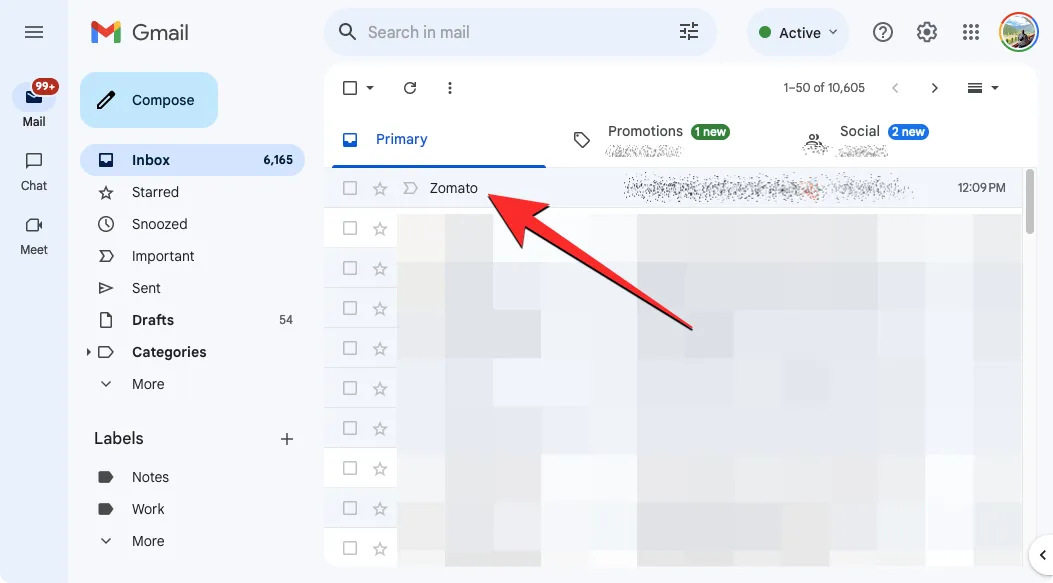
- Lorsque l’e-mail sélectionné se charge, faites défiler vers le bas de la conversation et cliquez sur Répondre.
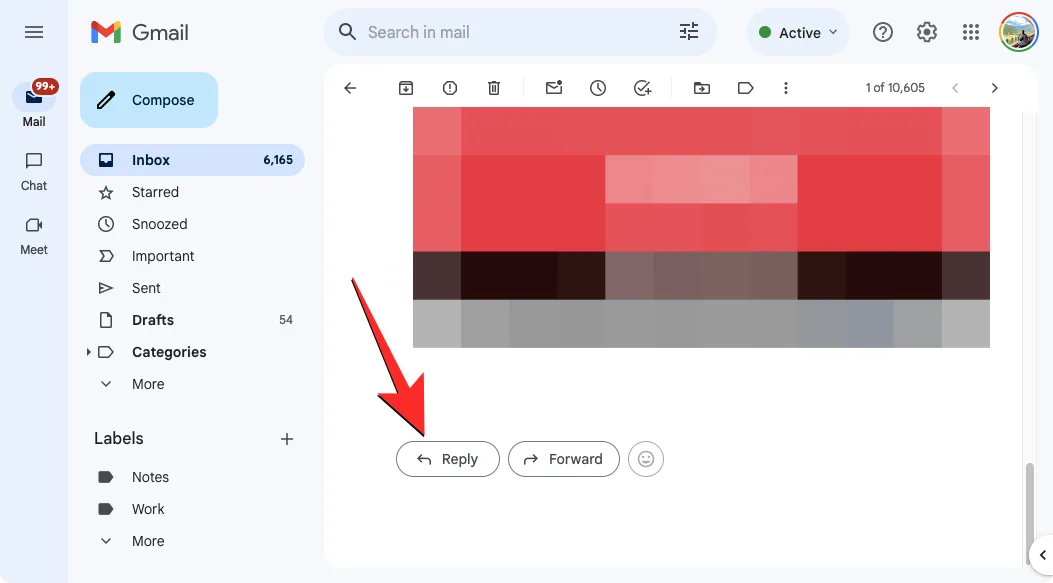
- Cela ouvrira une nouvelle fenêtre de réponse dans Gmail. Ici, cliquez sur le menu déroulant à côté de l’icône de réponse en coin supérieur gauche de la fenêtre de réponse et sélectionnez Modifier le sujet.
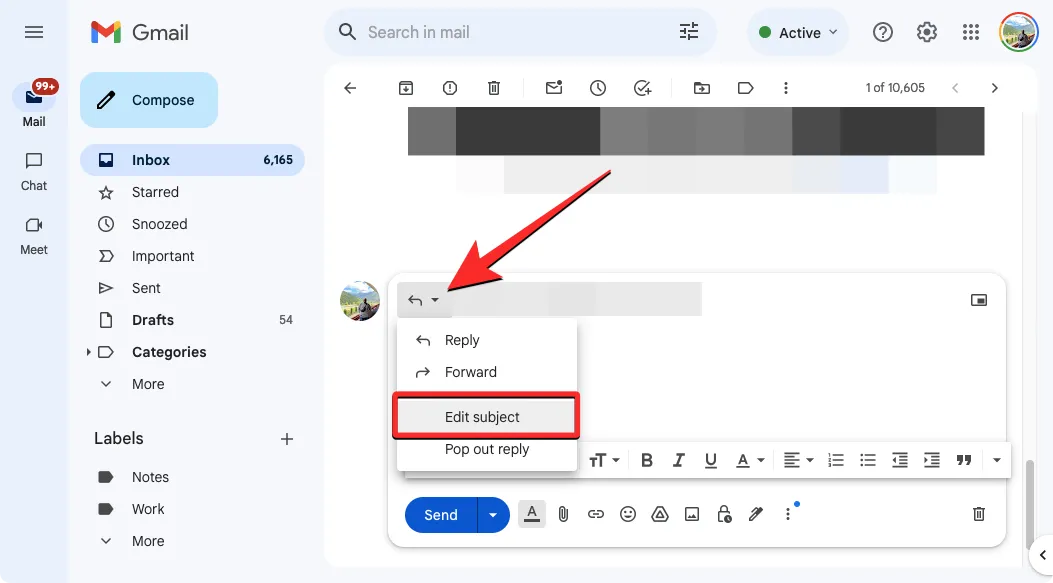
- Gmail va désormais agrandir la fenêtre de réponse. Ici, la ligne d’objet originale sera mise en évidence. Appuyez sur la touche Retour arrière ou Supprimer sur votre clavier pour supprimer cette ligne d’objet.
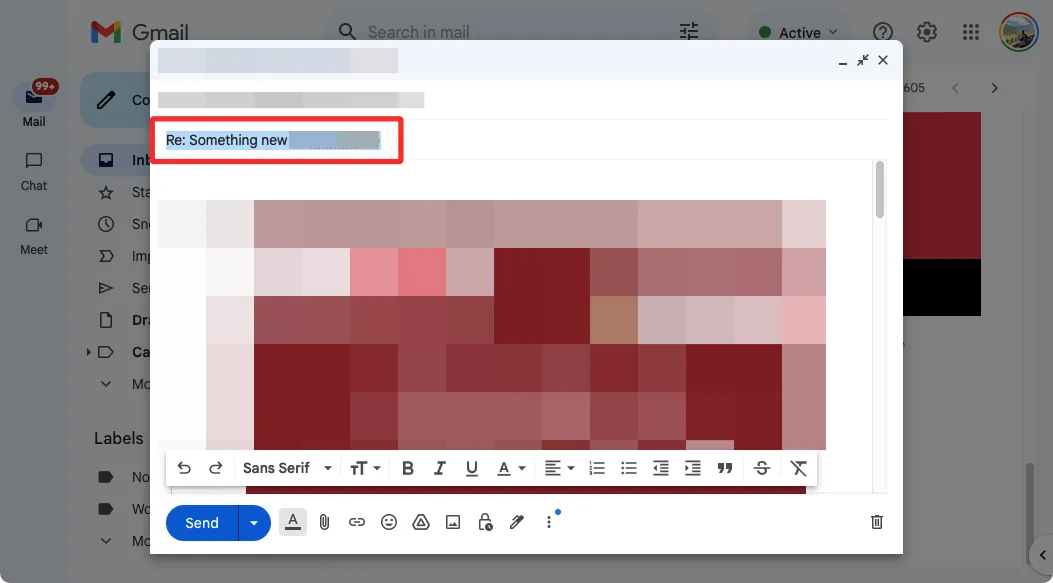
- Après avoir supprimé la ligne d’objet d’origine, saisissez une ligne d’objet différente pour l’e-mail dans le même champ de texte. Ce sera la nouvelle ligne d’objet qui s’affichera dans les futurs messages de la conversation et vous pourrez l’utiliser pour rechercher ces e-mails dans Gmail.
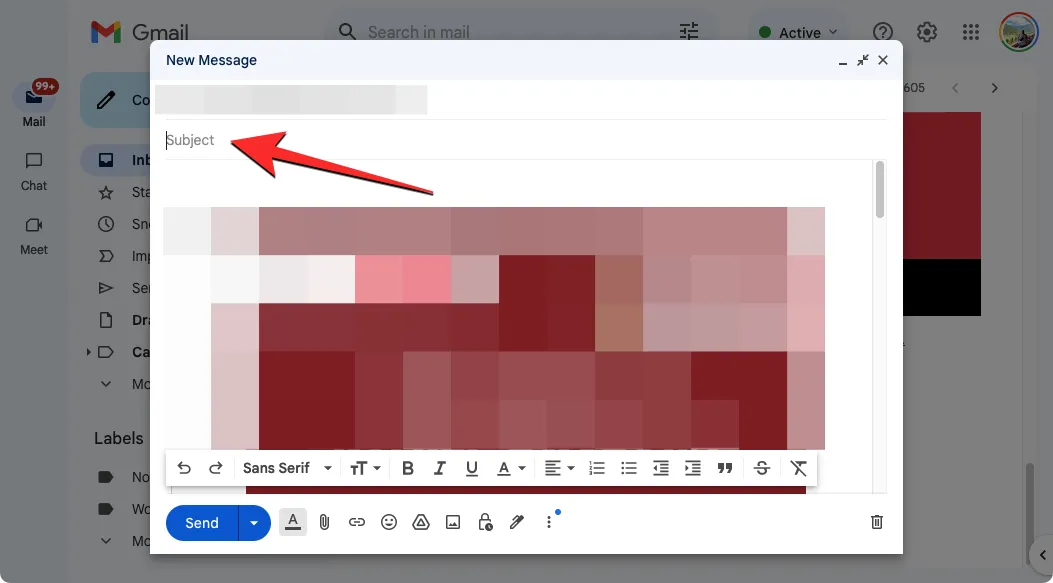
- Une fois que vous avez saisi la nouvelle ligne d’objet, cliquez sur Envoyer en bas de la fenêtre de rédaction.
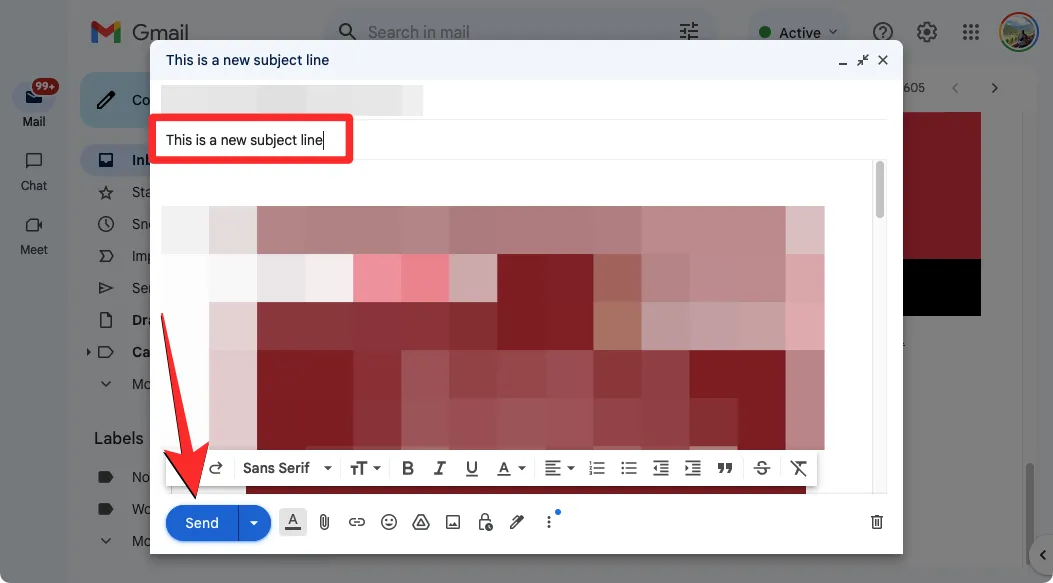
Votre réponse et tous les messages suivants utiliseront désormais la ligne d’objet modifiée dans Gmail.
Méthode 2 : Utiliser l’application Gmail sur téléphone
- Ouvrez l’application Gmail sur votre téléphone et sélectionnez l’e-mail dont vous souhaitez modifier l’objet.
- Lorsque cet e-mail s’ouvre sur l’écran suivant, appuyez sur Répondre en bas.
- Cela ouvrira l’écran de rédaction. Ici, appuyez sur le champ de texte du sujet et supprimez la ligne d’objet actuelle à l’aide du clavier à l’écran.
- Maintenant, saisissez une nouvelle ligne d’objet pour votre e-mail dans le champ Objet. Vous pouvez éventuellement saisir une réponse à l’e-mail d’origine si nécessaire.
- Une fois votre e-mail prêt, appuyez sur le Bouton Envoyer (icône de flèche vers la droite) dans le coin supérieur droit pour envoyer votre réponse avec le ligne d’objet modifiée.
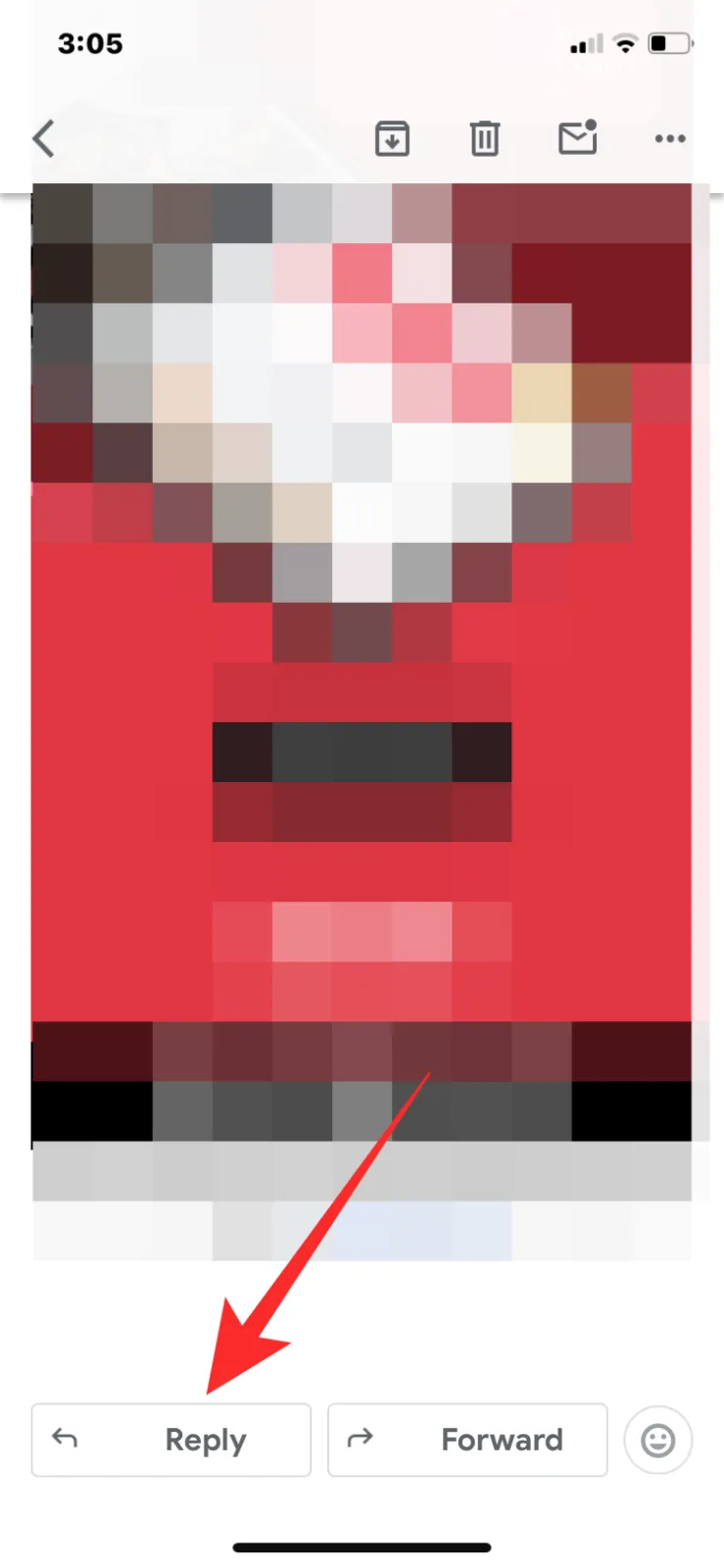
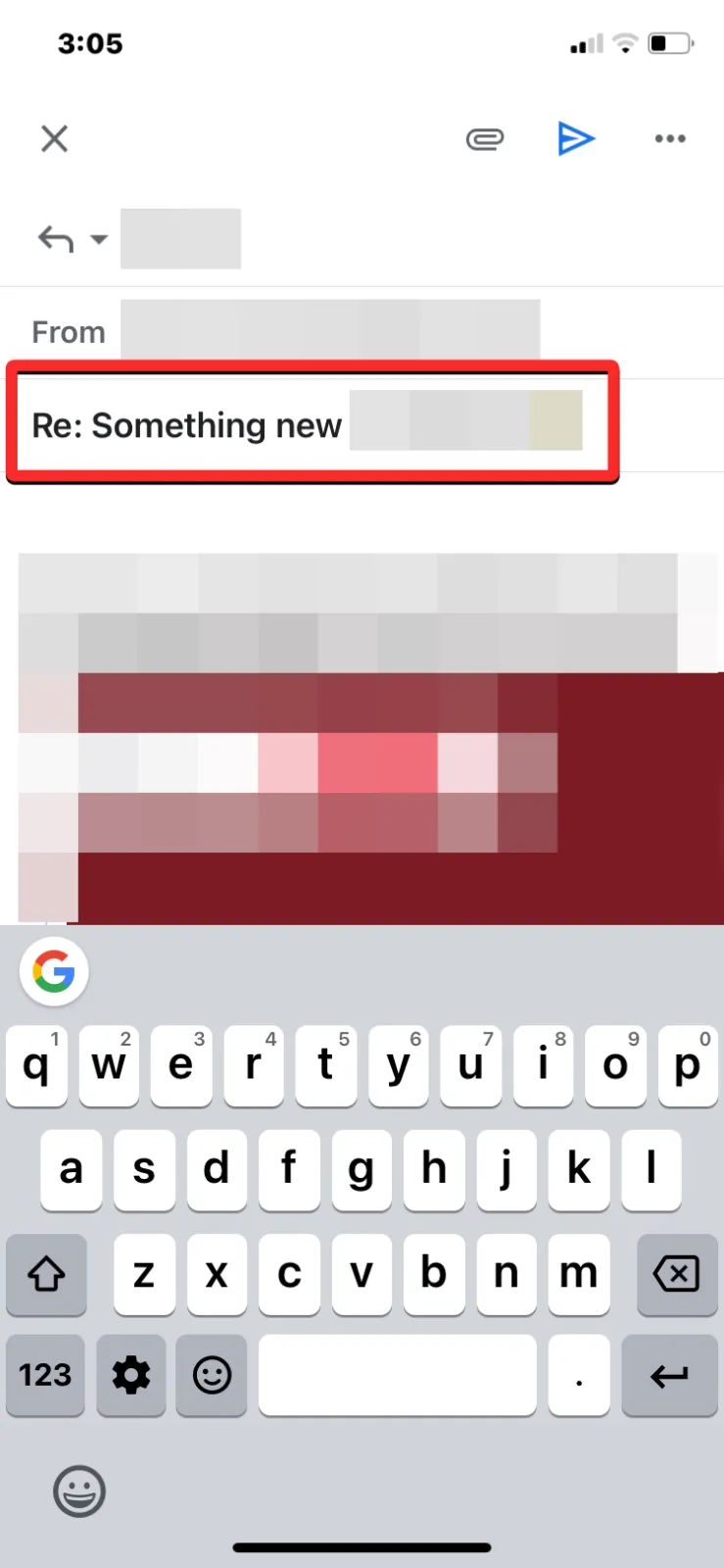
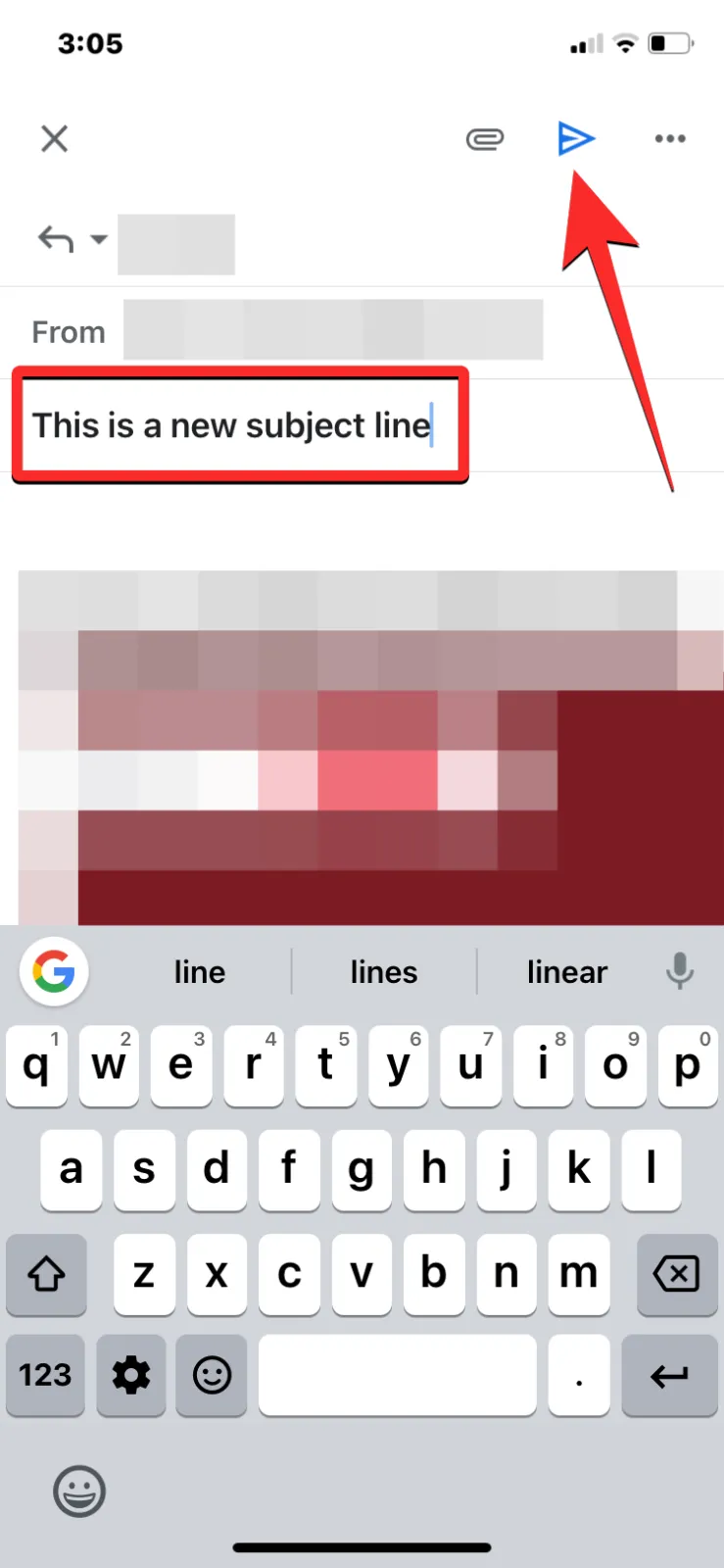
Que se passe-t-il lorsque vous modifiez la ligne d’objet ?
Lorsque vous modifiez la ligne d’objet d’un e-mail dans Gmail, la conversation sélectionnée fera partie d’un nouveau fil de discussion avec la ligne d’objet modifiée. Cependant, tous les messages de la conversation originale resteront intacts. Ces messages seront regroupés sous la nouvelle ligne d’objet et seront visibles par ordre chronologique. De cette façon, vous pouvez rechercher des messages en utilisant la nouvelle ligne d’objet pour faciliter leur recherche pour référence future.
Changer la ligne d’objet lors du transfert d’un e-mail
Eh bien, choisissez simplement l’option « Transférer » à la place de « Répondre » que nous avons utilisée ci-dessus. Vous pourrez également choisir la nouvelle ligne d’objet ici. Le reste du processus reste le même.
Puis-je désactiver la conversion automatique du fil de discussion dans Gmail pour éviter de regrouper les e-mails ?
Oui, vous pouvez utiliser l’option « Affichage de la conversation » dans les paramètres de Gmail.
C’est tout ce que vous devez savoir pour modifier la ligne d’objet des e-mails sur Gmail.



Laisser un commentaire